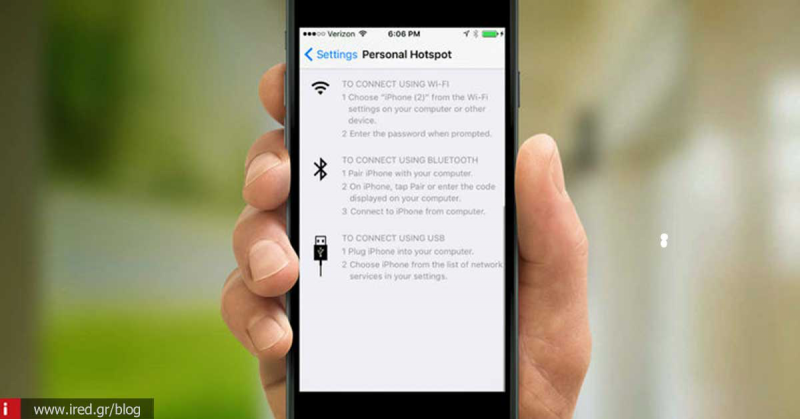Αν το Personal Hotspot εξαφανίστηκε ως διά μαγείας να τι να κάνετε ...
Η λειτουργία Personal Hotspot στο iPhone μετατρέπει τη συσκευή σας σε ένα μίνι Wi-Fi router που μπορεί να μοιράσει την σύνδεσή του στο διαδίκτυο με άλλες συσκευές που είναι κοντά. Συνήθως, το μόνο που χρειάζεται είναι να πάτε στις Ρυθμίσεις και να ενεργοποιήσετε τη λειτουργία του Personal Hotspot. Όμως σε κάποιες περιπτώσεις παρουσιάστηκε το φαινόμενο - μετά από αναβάθμιση του iOS, ή μετά από jailbreak ή ξεκλείδωμα του iPhone - το Personal Hotspot να έχει εξαφανιστεί από τις Ρυθμίσεις. Δείτε παρακάτω τι μπορείτε να κάνετε για να το επαναφέρετε.
Δείτε ακόμη: Ενεργοποιήστε το Προσωπικό Hotspot στο iOS
Κίνηση 1η: Επανεκκίνηση του iPhone (Hard Reset)
Η πρώτη και καλύτερη κίνηση σε κάθε πρόβλημα του iPhone και συνήθως η μοναδική που χρειάζεται. Ίσως βέβαια να μην βοηθήσει σε πολλές περιπτώσεις με αυτό το πρόβλημα, αλλά είναι καλό να είναι αυτό το πρώτο βήμα μας.
Ως γνωστόν, πατήστε και κρατήστε τα πλήκτρα Home & Power μέχρι να εμφανιστεί η μαύρη οθόνη με το μηλαράκι της Apple και αφήστε τα. Περιμένετε μέχρι να εμφανιστεί η οθόνη κλειδώματος και κάνετε είσοδο και πάλι στο iPhone σας.
Κίνηση 2η: Ψάξτε τις ρυθμίσεις Δεδομένων (Cellular)
Μερικές φορές όταν το Personal Hotspot εξαφανίζεται από τις Ρυθμίσεις, θα το βρείτε αλλού να υπάρχει ακόμη.
- Πατήστε Ρυθμίσεις,
- Πατήστε Δεδομένα,
- Πατήστε Προσωπικό Hotspot,
- Ενεργοποιείστε το διακόπτη του Personal Hotspot (από άσπρο σε πράσινο).
Επιστρέψτε στις Ρυθμίσεις και θα δείτε ότι το Προσωπικό Hotspot εμφανίστηκε και πάλι αμέσως κάτω από την επιλογή για τα Δεδομένα.
Κίνηση 3η: Επαναφέρετε τις ρυθμίσεις δικτύου
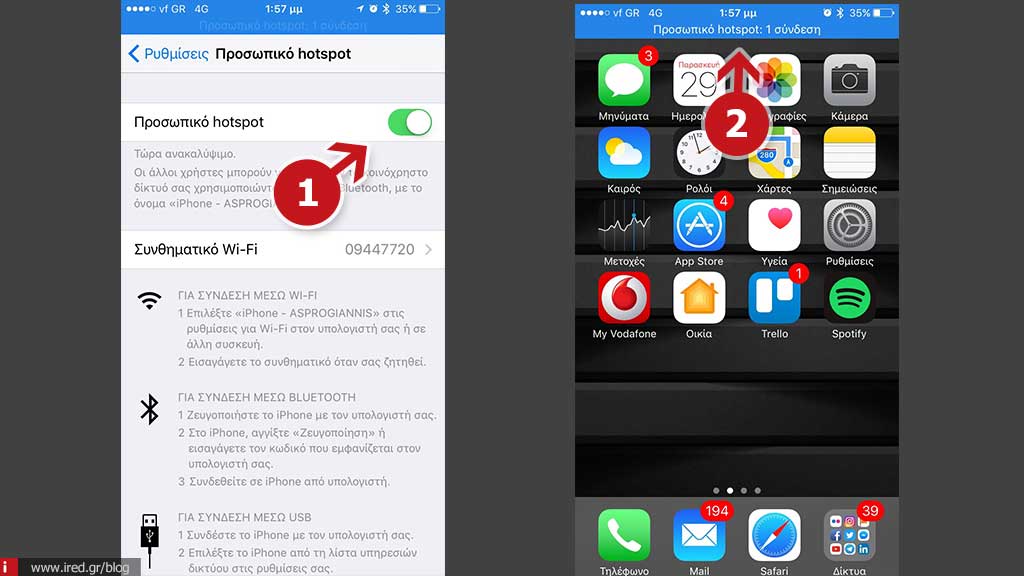
Αν ως εδώ δεν κάνατε τίποτε και το πρόβλημα επιμένει, τότε, η επόμενη κίνηση είναι η επαναφορά των δικτυακών ρυθμίσεων του iPhone.
- Πατήστε Ρυθμίσεις,
- Πατήστε Γενικά,
- Κάνετε κύλιση μέχρι κάτω στην Επαναφορά,
- Επιλέξτε την Επαναφορά ρυθμίσεων δικτύου,
- Στην ερώτηση επιβεβαίωσης απαντήστε θετικά και περιμένετε να ολοκληρωθεί η επαναφορά.
Θα χάσετε όλα τα συνθηματικά και τις ρυθμίσεις που έχετε κάνει για διάφορα δίκτυα και θα πρέπει να τα κάνετε από την αρχή δυστυχώς. Ελέγξτε και πάλι στις Ρυθμίσεις αν εμφανίστηκε η επιλογή του Προσωπικού Hotspot. Αν όχι, προχωρήστε παρακάτω.
Δείτε ακόμη: Τι να κάνετε όταν το ξενοδοχείο έχει αργή σύνδεση Wi-Fi
Κίνηση 4η: Ελέγξτε την ονομασία του τηλεφώνου
Κάθε iPhone έχει ένα όνομα. Συνήθως είναι του τύπου «Mitsaras’s iphone» (όπου “Mitsaras” βάλτε το όνομά σας). Αυτό το όνομα μπορεί να μην χρησιμεύει και πολύ, αλλά πιστέψτε το, είναι άκρως σημαντικό για την ορθή λειτουργία του Personal Hotspot. Αν λοιπόν αλλάξατε την ονομασία του iPhone σας ή το ξεκλειδώσατε από κάποιον πάροχο, κάντε τα παρακάτω.
- Πατήστε Ρυθμίσεις,
- Πατήστε Γενικά,
- Πατήστε Πληροφορίες,
- Ελέγξτε το όνομα που εμφανίζεται για το iPhone σας.
- Αν δεν είναι αυτό που θα έπρεπε, τότε πατήστε στο όνομα και αλλάξτε το στο σωστό.
Λογικά, το Personal Hotspot θα επανεμφανιστεί στις Ρυθμίσεις μετά από αυτό. Αν όχι, συνεχίστε πιο κάτω.
Κίνηση 5η: Κάνετε αναβάθμιση στις ρυθμίσεις του παρόχου σας

Αν και δεν είναι κάτι που συνηθίζεται - όπως οι αναβαθμίσεις του iOS - σε κάποιες περιπτώσεις μπορεί ο πάροχός σας να έχει κάνει αλλαγές στις ρυθμίσεις του δικτύου του κι εσείς να μην έχετε αναβαθμιστεί.
- Πατήστε Ρυθμίσεις,
- Πατήστε Πληροφορίες,
- Αν υπάρχουν νέες ρυθμίσεις διαθέσιμες, θα εμφανιστεί μια προτροπή για να τις εφαρμόσετε. Ακολουθήστε τις οδηγίες και ελέγξτε κατόπιν, αν το Personal Hotspot επανήλθε.
Κίνηση 6η: Αναβαθμίστε τις ρυθμίσεις ΑΡΝ
Αν μέχρι εδώ δεν κάνατε δουλειά, τότε τα πράγματα δυσκολεύουν. Η συγκεκριμένη κίνηση δεν υφίσταται στις νεότερες εκδόσεις του iOS, αλλά αν έχετε παλαιά έκδοση του iOS και το πρόβλημα επιμένει, δοκιμάστε την. Τo ΑΡΝ (Access Point Name) βοηθά το iPhone σας να καταλάβει πώς θα συνδεθεί σε τηλεφωνικά δίκτυα, οπότε, η ρύθμισή του μπορεί να διορθώσει το πρόβλημα.
- Πατήστε Ρυθμίσεις,
- Πατήστε Δεδομένα,
- Ελέγξτε το μενού των Δεδομένων. Αν υπάρχει κείμενο με πληροφορίες στο ΑΡΝ, σημειώστε το. Αν δεν υπάρχει πηγαίνετε στο μεθεπόμενο βήμα.
- Κυλήστε μέχρι κάτω στο μενού του Προσωπικού Hotspot. Στο πεδίο του ΑΡΝ, συμπληρώστε αυτό που σημειώσατε πριν.
- Αν δεν υπήρχε τίποτε, τότε συμπληρώστε ότι θέλετε εσείς στα πεδία ΑΡΝ, Όνομα Χρήστη, Συνθηματικό.
- Επιστρέψτε στις Ρυθμίσεις και ελέγξτε αν επανήλθε το Προσωπικό Hotspot.
Δείτε ακόμη: Πρώτες ενέργειες επίλυσης προβλημάτων iPhone
Κίνηση 7η: Επαναφορά από εφεδρικό αρχείο (backup)

Αν τίποτε ως τώρα δεν λειτούργησε, η τελευταία και πιο δραστική κίνηση που μπορείτε να κάνετε, είναι να επαναφέρετε το iPhone σας από κάποιο backup που έχετε. Αυτό θα επαναφέρει το iPhone σας σε προηγούμενες - και ελπίζουμε σωστές ρυθμίσεις - όπου το Personal Hotspot λειτουργούσε ορθά.
Μια επίσης καλή ιδέα είναι - πριν την επαναφορά από backup - να επαναφέρετε το iPhone σας στις εργοστασιακές ρυθμίσεις πρώτα, να ελέγξετε αν το Personal Hotspot επανήλθε και ύστερα να κάνετε την επαναφορά από backup. Έτσι θα ξέρετε - σε περίπτωση που ούτε η επαναφορά από το backup λειτουργήσει - ότι δεν φταίει η συσκευή σας.
Αν το Personal Hotspot επανέλθει με την επαναφορά από εργοστασιακές ρυθμίσεις (αλλά όχι με την επαναφορά από backup), αυτό σημαίνει ότι θα πρέπει να ξαναρυθμίσετε τη συσκευή σας από την αρχή και να επανεγκαταστήσετε όλες σας τις εφαρμογές.
Αν ακόμη και με την επαναφορά σε εργοστασιακές ρυθμίσεις δεν επανέλθει η συσκευή σας, τότε πρέπει πια να επικοινωνήσετε με την υποστήριξη πελατών της Apple.
Για να κάνετε εργοστασιακή επαναφορά,
- Πατήστε Ρυθμίσεις,
- Πατήστε Γενικά,
- Πατήστε Επαναφορά (κάτω κάτω),
- Πατήστε Περιεχόμενο και ρυθμίσεις, συμπληρώστε το συνθηματικό σας, απαντήστε θετικά στην ερώτηση επιβεβαίωσης και περιμένετε να ολοκληρωθεί η διαδικασία.
από Elichord